Alles wat je moet weten: een GIF op Instagram plaatsen [met afbeeldingen bij elke stap]
Instagram is tegenwoordig een bekende app voor sociale media. Gebruikers kunnen verhalen delen en foto's uploaden voor hun feed. Het wordt ook gebruikt om te communiceren met hun geliefde en vrienden via GIF's. Maar Instagram plaatst GIF's? Weten hoe je een GIF uploadt op Instagram en leer de beste GIF-maker door het bericht van vandaag te lezen.
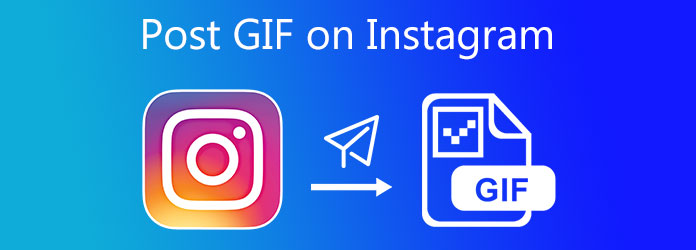
Kun je GIF's uploaden op Instagram? In de huidige staat is Instagram niet het meest geschikt om GIF's direct in je feed te plaatsen, en je kunt je GIF's niet maken vanuit de Instagram-applicatie. Als je een GIF op Instagram wilt plaatsen, is het gebruik van een app van derden de snelste en handigste methode. U kunt de GIPHY-app gebruiken als de meest geschikte keuze.
Video Ultimate-converter is meer dan alleen een conversietool. Hiermee kunt u uw geanimeerde GIF maken. Je kunt een GIF voor Instagram maken met behulp van de GIF Maker in de Toolbox-kit; je kunt tekst toepassen, filters en watermerken toevoegen aan de GIF. Het interessante kenmerk van de tool is dat je de geanimeerde GIF ook kunt converteren naar verschillende uitvoerformaten zoals MP4, MOV, FLV en meer! Bekijk eens de manieren waarop je direct GIF's voor Instagram kunt maken.
Belangrijkste kenmerken
Voer de GIF Maker uit op het bureaublad
Klik om te beginnen op de downloadknoppen hierboven om Video Converter Ultimate te verkrijgen. U kunt ook naar de GIF-makerpagina gaan en software op uw computer installeren.
Selecteer de GIF-maker
Nadat u het programma hebt gestart, navigeert u naar het Gereedschapskist tabblad in de menubalk en selecteer de GIF-maker uit de lijst met bewerkingstools die op de interface wordt weergegeven.

Voeg een video toe om een GIF te maken

Wanneer u op de GIF-maker knop, wordt u naar een andere pagina geleid waar u uw mediabestand kunt uploaden. U hebt de mogelijkheid om Video naar GIF of Foto naar GIF te selecteren. In deze handleiding wordt echter Video naar GIF is gekozen omdat we GIF's van video gaan maken. U kunt nu het videobestand importeren dat u naar GIF-formaat wilt converteren.
Klik op de lusanimatie
Controleer altijd of de Loop-animatie functie wordt geactiveerd na het importeren van een video. In wezen betekent dit dat de GIF de video zal dupliceren.
Opmerking: Houd er rekening mee dat de GIF niet op een lus lijkt als de lusanimatie is uitgeschakeld. Het zal een eenvoudige video blijken te zijn, zonder enige animatie.

Bewerk de geanimeerde GIF
Je kunt de gif aantrekkelijker maken voordat je hem converteert door er eerst effecten op toe te passen. druk de Bewerking knop, die zich in de buurt van de Voorbeeld paneel. Hierna kunt u kiezen uit verschillende filters in de Filterssectie en pas vervolgens het contrast, de dichtheid, de scherpte en de tint van de GIF aan in het Basiseffect sectie. Klik OK wanneer u klaar bent met het aanbrengen van de wijzigingen in het bestand.

Exporteer de GIF
Klik uiteindelijk op de GIF genereren om de geanimeerde GIF naar uw computer over te brengen. Nu is het mogelijk om de GIF opnieuw af te spelen en te delen op je sociale media-accounts!

GIPHY biedt slechts één oplossing voor het converteren van elke GIF naar een feilloos herhaalde 15 second.mp4 die je eenvoudig op Instagram kunt publiceren.
A. Met behulp van de GIPHY-app
Start de Giphy-app op uw telefoon. Navigeer door de Vliegtuig knop naast de GIF. Nadat u op deze knop hebt getikt, ziet u verschillende sociale media-accounts en klikt u vervolgens op Instagram.
Als je op de app klikt, wordt Instagram onmiddellijk geopend. Dan heb je twee keuzes. Je kunt een GIF toevoegen als bericht aan je feed of een GIF toevoegen aan je Instagram-verhaal.
Als u hebt gekozen voor de Voer, wordt een GIF van 15 seconden in een bericht geduwd. Als u vervolgens de Verhaal, zal een GIF van 15 seconden u naar het Verhaal creatie hulpmiddelen.
B. Op het bureaublad
Open een browser en ga naar de hoofdwebsite van Giphy, selecteer de gewenste GIF die je op Instagram wilt plaatsen. Nadat u deze hebt geselecteerd, wordt u doorgestuurd naar de detailpagina, klik op Deelen klik op de Instagram icoon.
Er verschijnt een pop-upvenster met een e-mail wanneer u op de Instagram-knop drukt. Typ uw e-mailaccount en selecteer Versturen.
Giphy stuurt je een e-mail. Download het nu op je telefoon en plaats de GIF op je Instagram-account.
Met Video Converter Ultimate kunt u GIF in een mum van tijd direct naar video converteren. Bekijk de onderstaande stappen om de geanimeerde GIF om te zetten in een video.
Om eerst dingen in te stellen, start u Video Converter Ultimate op uw bureaublad. Kies bij het opstarten de Omvormer tabblad in de bovenste menubalk.
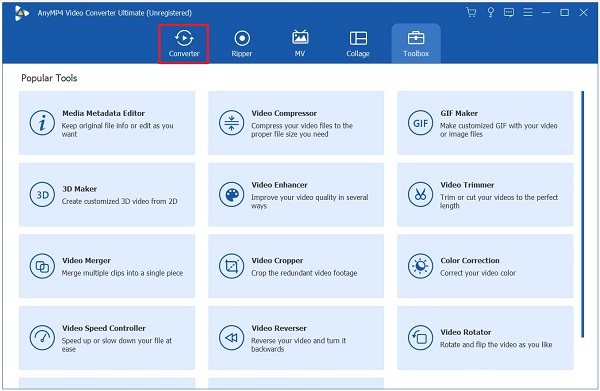
Voeg vervolgens de GIF uit de map toe door op de Plus (+) knop.
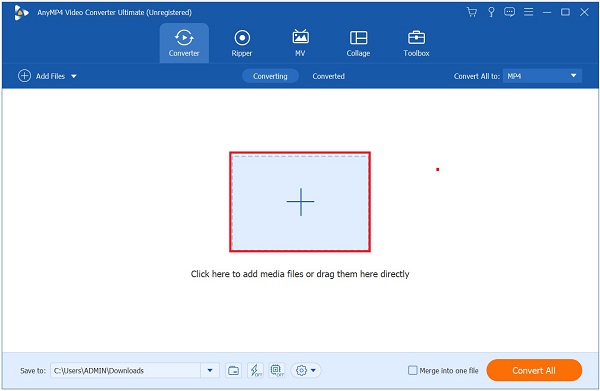
Converteer de GIF naar video door op de knop te klikken Formaat pictogram, door de aan te vinken Video tabblad > MP4 en selecteer de Zelfde als bron knop.
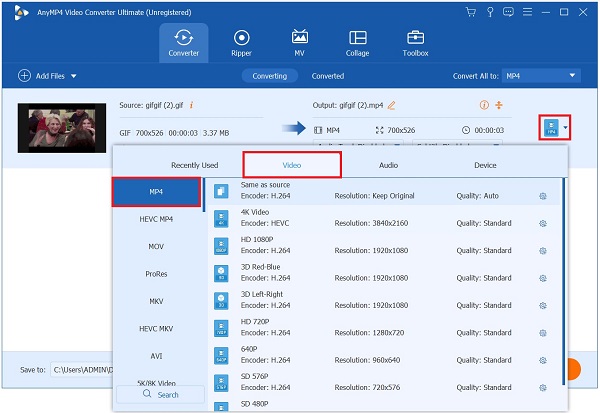
Sla daarna alle wijzigingen op door op de Alles omzetten knop.
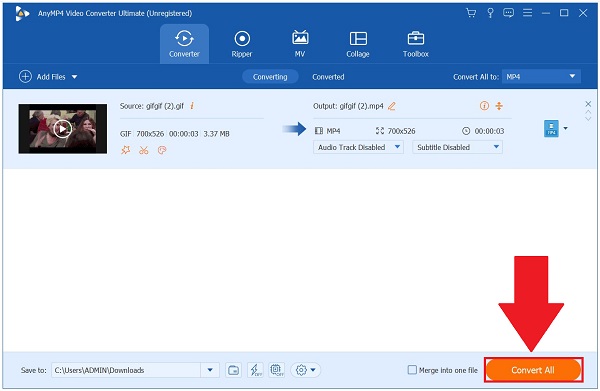
Klik ten slotte op de Geconverteerd tabblad en zoek de Map pictogram om een voorbeeld van de video op uw bureaublad te bekijken. Nu kunt u de video afspelen op de oorspronkelijke bestemming van de bestandsmap.
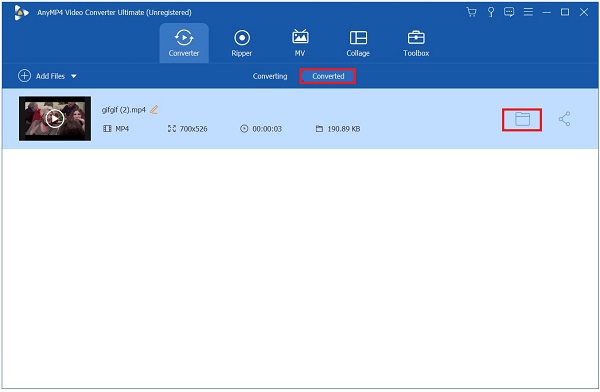
Tik om te beginnen op de Instagram-app en start deze op je telefoon. Zoek de Plus (+) knop en selecteer de Verhaal icoon.
Bij het raken van de Verhaal -pictogram, kies de gewenste foto die u in uw verhaal wilt gebruiken.
Druk daarna op de Sticker pictogram en zoek naar de GIF sectie
Kies de voorkeur GIF die u aan uw foto wilt toevoegen.
Na het toevoegen kunt u nu op de Jouw verhaal knop en laat je vrienden je foto zien met een geanimeerde GIF erin.
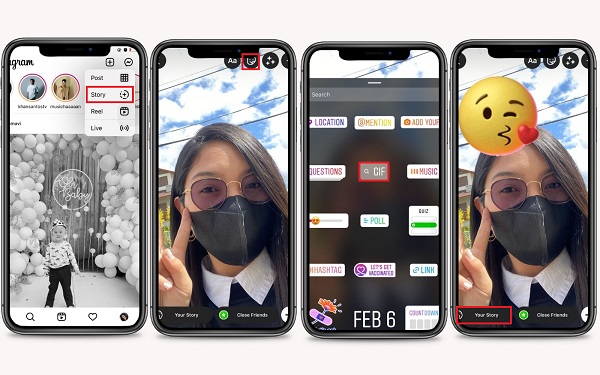
Druk eerst op de Bericht knop in de rechterbovenhoek van het scherm.
Wanneer u klikt, navigeert u door de Versturen knop bij de Video-oproep knop. Typ de gebruikersnaam waarnaar u een geanimeerde GIF wilt verzenden.
Nadat u de gebruikersnaam heeft gekozen waar u een GIF naartoe wilt sturen, klikt u op de Chatten knop om u naar uw gespreksvenster te leiden.
Druk vervolgens op de GIF knop tussen de Afbeelding En Navigatie pictogrammen. Zoek nu naar de gewenste GIF en tik op om deze snel te verzenden.
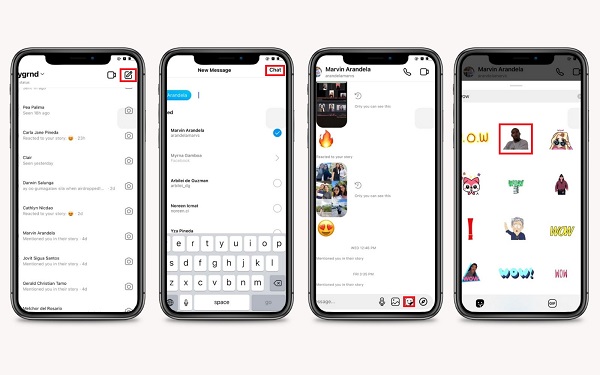
Uitgebreid lezen
Een GIF bewerken: leer de manieren met de beste GIF-editors
Hoe je GIF van afbeeldingen kunt maken met de 5 beste GIF-makers
Is het mogelijk om de GIF naar MP4 op Instagram te converteren?
Zeker ja! Door een app van derden te gebruiken. U kunt de Video Converter Ultimate gebruiken, uw bestand importeren op de Plus (+) knop, kies MP4 als het gewenste mediaformaat en exporteer het meteen door op de Alles omzetten knop.
Kan ik GIF's toevoegen aan mijn Instagram-rollen?
Ja, dat kan. Het enige dat u hoeft te doen, is de Animatie knop op het scherm en voeg de gewenste GIF toe aan uw rollen.
Waarom kan ik geen GIF's uploaden naar Instagram?
Je kunt niet zomaar een GIF op Instagram plaatsen, tenzij je een app van derden gebruikt. Omdat de ontwikkelaars de tool echter voortdurend verbeteren, kun je een GIF aan je bericht toevoegen door op de Giphy GIF-knop te klikken.
Dat is alles wat er is! We hebben alles besproken van hoe je een GIF naar Instagram uploadt, en hoe u uw geanimeerde GIF kunt maken Video Ultimate-converter. Wij zijn van mening dat deze blogpost nuttig voor u is geweest bij uw uploadbehoeften. Je kunt de tool zelf uitproberen door hem te downloaden!
Meer lezen
Top 3 gratis methoden om GIF-geanimeerde bestanden online naar AVI te converteren
Wilt u uw geanimeerde bestand omzetten van GIF naar AVI? U bent hier op de juiste plaats, aangezien dit een concrete gids is.
Bruikbare handleiding om GIF naar MP4 te converteren op pc/Mac/iOS/Android
Hoe GIF-afbeeldingen naar MOV-video's converteren? Hier zijn vijf methoden om de klus op Windows, Mac en online te voltooien zonder technische vaardigheden.
Top 8 geanimeerde GIF-resizers op Windows, Mac OS X en online
Om het formaat van een GIF-afbeelding gratis en op een eenvoudige manier te wijzigen, kunt u de beste verkennen door onze toplijst met GIF-resizers op pc's, Mac en online te lezen.
Top 5 manieren om GIF's naar MOV-video's te converteren op desktop en online
Hoe GIF-afbeeldingen naar MOV-video's converteren? Hier zijn vijf methoden om de klus op Windows, Mac en online te voltooien zonder technische vaardigheden.